
Како уклонити управљачки програм за Виндовс 7
Уклањање штампача са системом Виндовс 7 тешко је и један једноставан начин уклањања погрешног управљачког програма неће успети. Урадимо ову операцију заједно, снимке заслона сваког нашег корака на крају чланка.
- Прво што треба да урадите: идите на Контролна табла->Уређаји и штампачи и избрисати наш штампач док се не поново покренемо.
- Друго: Старт-> Врста покретања Сервицес.мсц и дођи до картице Услуге поново покренути Менаџер штампања.
- Треће: Старт-> Врста покретања принтуи / с / т2 уђи кроз прозор Својства штампаног сервера и обришите управљачки програм нашег штампача. Могу да бирам Уклоните пакет за управљачке програме и управљачке програме.
- Четврто: Отворено Управљање штампањем Старт-> Врста покретања принтманагемент.мсц. У фасцикли Прилагођени филтери треба да изаберете Сви возачи, кликните десним тастером миша на наш управљачки програм и изаберите падајући мени Уклоните пакет управљачких програма. Ако дође до грешке, она је већ избрисана..
Такође на картици Управљање штампањем Сервери за штампање, одаберите ставку Возачи и Штампачи уклони наш управљачки програм.
У принципу деинсталирајте управљачки програм штампача Виндовс 7 Сада је то већ могуће и након поновног покретања нови драјвер би требало да успешно устане, али свеједно, можете извршити преостале манипулације да бисте били сигурни.
- Пето: Погледајте мени Деинсталирајте или промените програм Да ли се спомиње писач, ако јесте, кликните на Уклони, а затим уклоните све софтверске компоненте вашег штампача. Избришите све датотеке повезане са штампачем са рачунара, почните из мапе Програмске датотеке.
- Потражите у случају да у регистру постоји тастер са именом вашег штампача.
Поново покрените систем и инсталирајте нови управљачки програм за штампач.
Можете прочитати наш чланак-> Програм се не брише са рачунара и Како инсталирати штампач без диска са управљачким програмима у систему Виндовс 7.
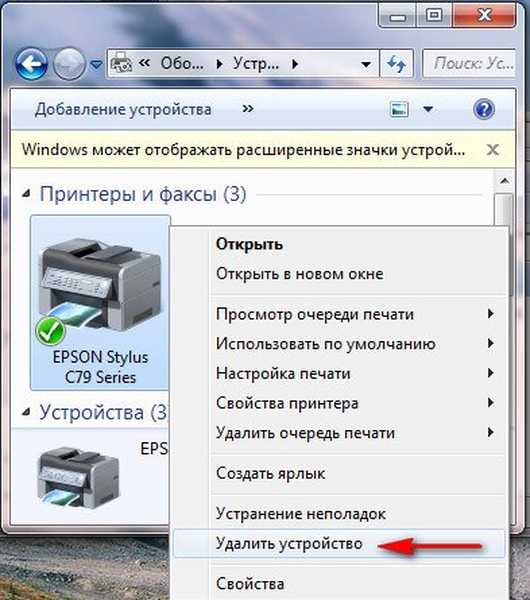


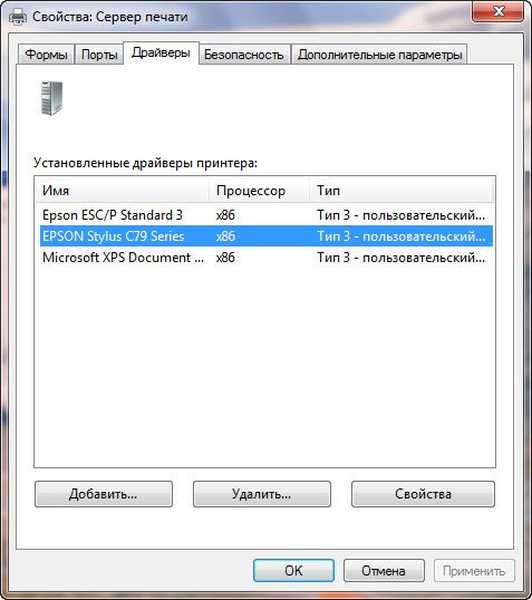




Ознаке за чланак: Принтер за управљачке програме за Виндовс 7











